
 Data Structure
Data Structure Networking
Networking RDBMS
RDBMS Operating System
Operating System Java
Java MS Excel
MS Excel iOS
iOS HTML
HTML CSS
CSS Android
Android Python
Python C Programming
C Programming C++
C++ C#
C# MongoDB
MongoDB MySQL
MySQL Javascript
Javascript PHP
PHP
- Selected Reading
- UPSC IAS Exams Notes
- Developer's Best Practices
- Questions and Answers
- Effective Resume Writing
- HR Interview Questions
- Computer Glossary
- Who is Who
How to hide the track on the slider in Java?
To hide the track on the slider, you need to use the setPaintTrack() method and set it to FALSE −
JSlider slider = new JSlider(JSlider.HORIZONTAL, 0, 100, 55); slider.setInverted(true); slider.setMinorTickSpacing(10); slider.setMajorTickSpacing(25); slider.setPaintTicks(true); slider.setPaintLabels(true); slider.setPaintTrack(false);
The above method setPaintTrack() is by default set to TRUE.
The following is an example to hide the track on the slider −
Example
package my;
import java.awt.Color;
import java.awt.Font;
import javax.swing.JFrame;
import javax.swing.JPanel;
import javax.swing.JSlider;
import javax.swing.WindowConstants;
public class SwingDemo {
public static void main(String[] args) {
JFrame frame = new JFrame("Frame with Slider");
JSlider slider = new JSlider(JSlider.HORIZONTAL, 0, 100, 55);
slider.setInverted(true);
slider.setMinorTickSpacing(10);
slider.setMajorTickSpacing(25);
slider.setPaintTicks(true);
slider.setPaintLabels(true);
slider.setBackground(Color.blue);
slider.setForeground(Color.white);
slider.setPaintTrack(false);
Font font = new Font("Serif", Font.BOLD, 20);
slider.setFont(font);
JPanel panel = new JPanel();
panel.add(slider);
frame.add(panel);
frame.setDefaultCloseOperation(WindowConstants.EXIT_ON_CLOSE);
frame.setSize(600, 300);
frame.setVisible(true);
}
}
Output
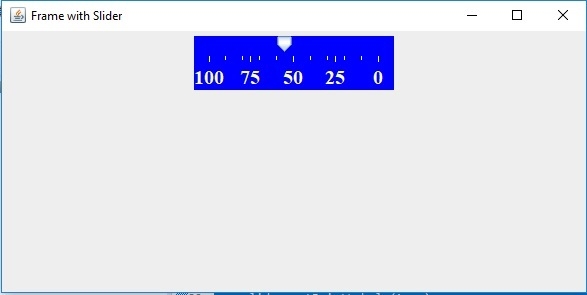

Advertisements
